實用Word技巧分享:如何刪除底線的文字
- 青灯夜游轉載
- 2023-01-28 19:03:1312463瀏覽

現今,電腦辦公室已是常態,了解並能靈活運用Word的使用技巧是作為辦公人員必備的技能。因此,今天跟大家分享一個Word的常用辦公室技巧,既能節省時間、提高工作效率,也能一定程度上減輕工作負擔。
例如:在利用Word編輯一些閱讀填空文章時,我們需要將文章中的某句話加上下劃線,而刪除底線上的文字,只保留下劃線呢?
如圖所示:
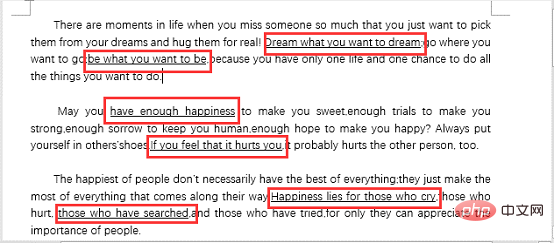
#刪除後的效果圖:
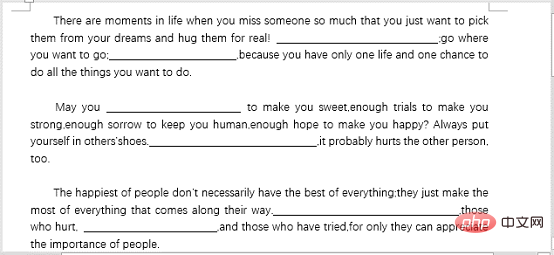
如何實現的呢?下面一起來看具體操作方法:
(1)點選【開始】-【編輯】按鈕,選擇「取代」指令或直接按【Ctrl H】組合鍵,開啟「尋找取代」對話框,選擇」取代「選項卡,將滑鼠遊標定位於「尋找內容」文字方塊中,然後按一下「更多」按鈕。
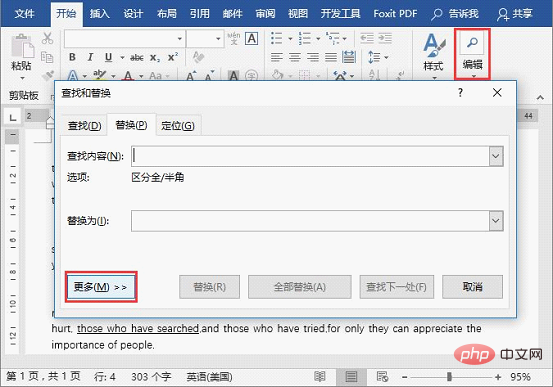
(2)選擇【格式】-【字體】指令,開啟「字型」對話框,在「下劃線線型」下拉清單中選擇文件中所使用的下劃線線型,這裡選擇」單下劃線“,然後按一下”確定”按鈕。

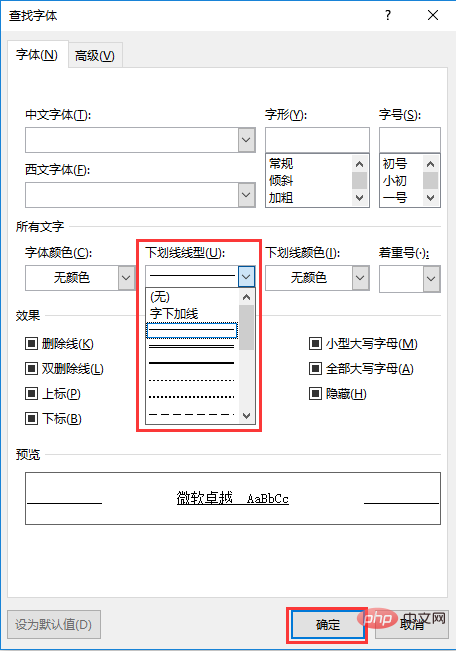
(3)返回」尋找與取代」對話框,點選「特殊格式」按鈕,在彈出的快速選單中選擇“任意字元”命令。
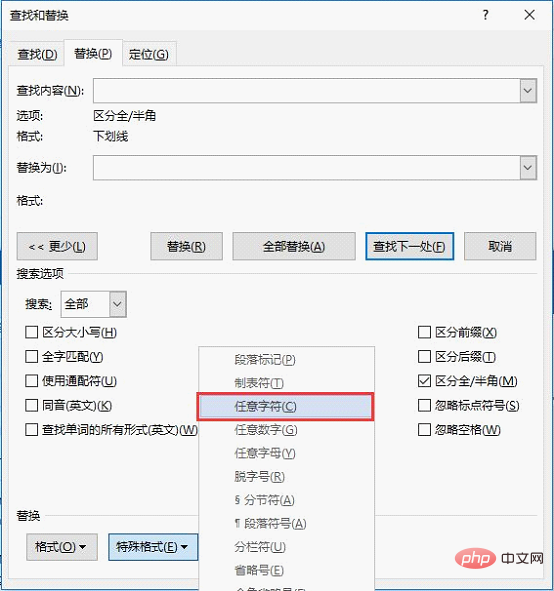
(4)將遊標定位於「替換為」文字方塊中,然後按一下空白鍵(Space),再按一下"全部取代」按鈕。
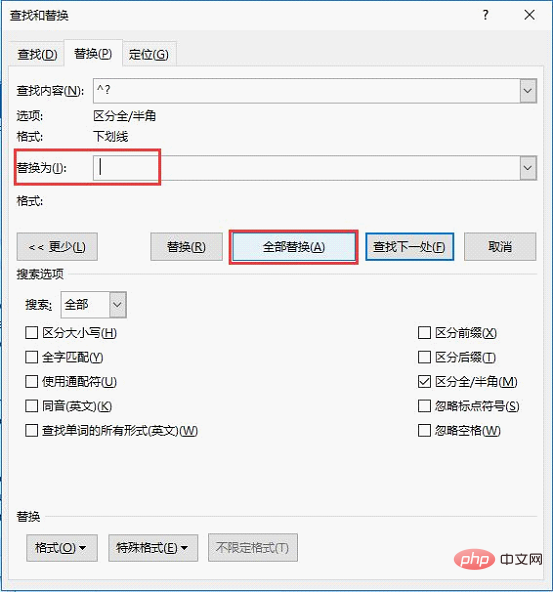
(5)此時,將彈出替換提示對話框,這裡我們可直接點選「確定」按鈕。

(6)此時,文件效果如下圖所示,完成操作。
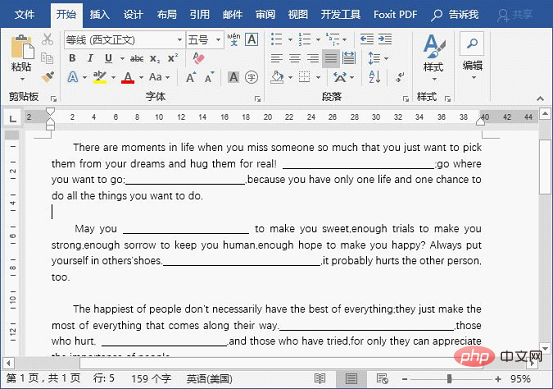
若透過上述操作沒看明白,不要急,小編為你錄製了GIF動態示範圖:
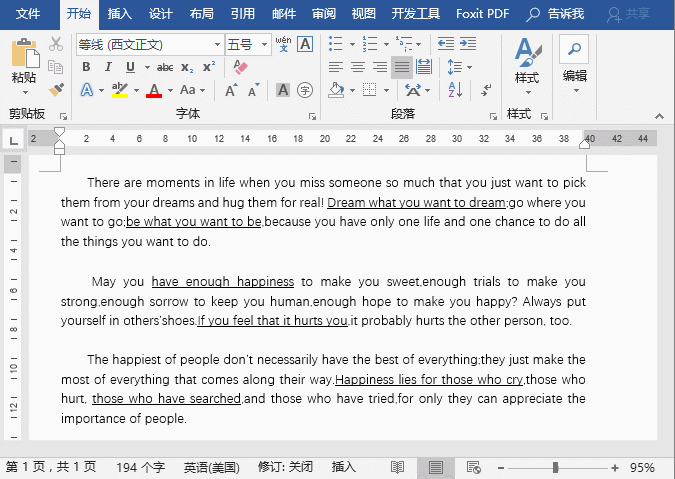
怎麼樣,你學會了嗎?以上Word技巧希望能夠幫到您,本文純乾貨,你看到的就是別人需要的,敬請評論轉發,您的鼓勵就是我們前進的動力!
推薦教學:《Word教學》
以上是實用Word技巧分享:如何刪除底線的文字的詳細內容。更多資訊請關注PHP中文網其他相關文章!
陳述:
本文轉載於:itblw.com。如有侵權,請聯絡admin@php.cn刪除

